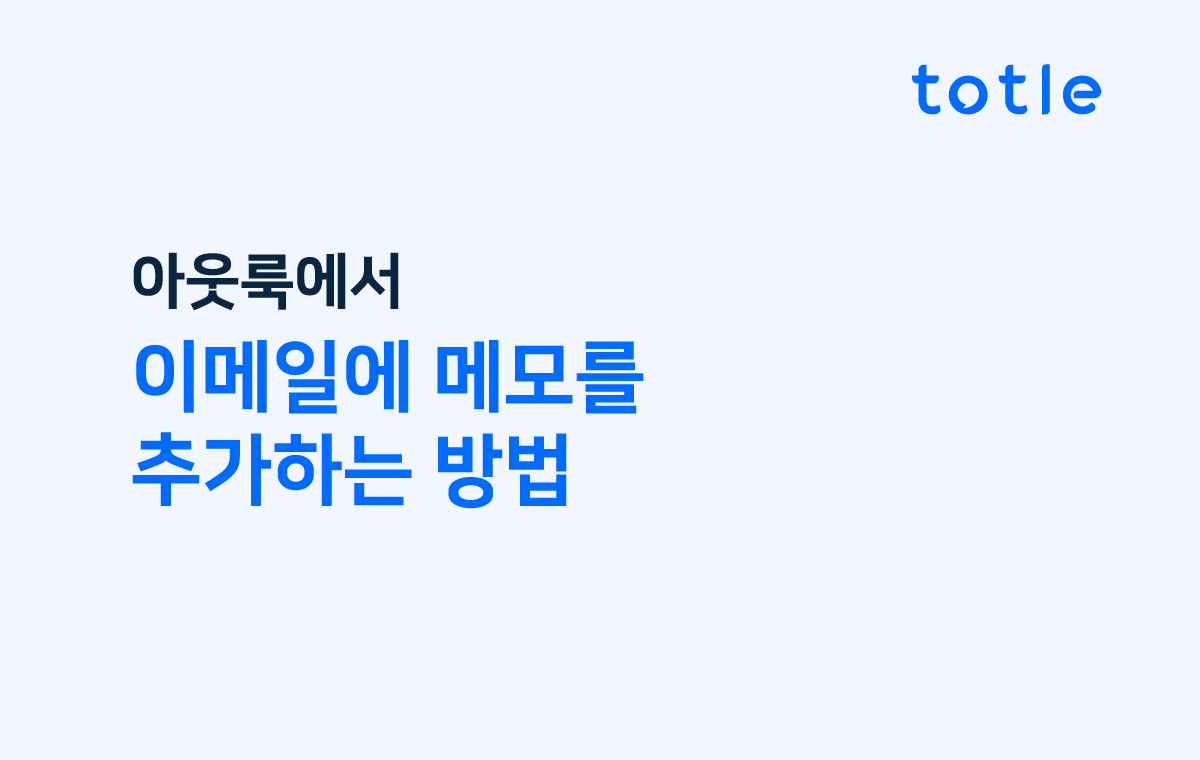
이메일에 개인적인 노트를
추가하고 싶었던 적 없으신가요?
토틀을 활용하면 받은 이메일 혹은 보낼 혹은 보낸 이메일에 손쉽게 노트를 추가해 활용할 수 있습니다. 그때 그때 떠오르는 업무와 관련된 생각, 번뜩 떠오른 아이디어 그리고 전화 통화로 나눈 대화 내용, 업무를 마쳐야하는 기한과 같이 업무를 수행함에 있어 잊지 말아야 할 주요 내용들을 중요도에 따라 업무 카테고리에 따라 이메일 별로 손쉽게 기록 및 정리할 수 있습니다.
이메일 메모! 어떻게 사용할 수 있나요?
1. 업무 기한
2. 개인적인 생각 및 아이디어
3. 중요 통화 기록
4. 추가적인 업무관련 요청사항
5. 해야 할 일 (To-Do list)
6. 회의록
이메일 메모를 통해 좀 더 편하게 업무를!

메모장, 원노트, 캘린더 등 이곳 저곳에 흩어진 업무 관련 메모를 찾느라
많은 시간을 허비하고 계시진 않으신가요?
아웃룩에서 한눈에 확인 가능한 노트
토틀의 메모 기능을 활용하면 각각의 이메일 내에서 관련 메모를 바로바로 확인할 수 있기 때문에 관련 정보를 찾느라 시간을 낭비하지 않아도 됩니다.
아웃룩 우측의 빌트인 패널 창을 통해 모든 관련 메모 정보가 이메일 옆에 표시되기 때문에 업무를 좀 더 효율적으로 수행할 수 있습니다. 뿐만 아니라 특정 단어만 입력하면 모든 이메일에 기록된 메모를 검색할 수 있어 손쉽게 노트를 찾고 이의 내용을 확인할 수 있습니다.
노트 커스터마이징 지원
더불어 메모를 상단에 고정할 수 있을 뿐 아니라 메모의 배경색을 변경할 수 있어 업무 특성 및 카테고리 혹은 업무의 중요도에 따라 노트를 체계적으로 작성 및 관리할 수 있습니다.
토틀 메모 기능,
어떻게 활용할 수 있나요?
1. 메일에 메모 추가하기
받은 편지함 혹은 보낸 편지함에서 메모 추가를 원하는 이메일을 클릭 합니다.
아웃룩 홈 → 토틀 상단메뉴에서 추가기능 → 추가기능의 메뉴 탭을 클릭합니다.

새 메모를 차례로 클릭해 메모 내용을 추가해줍니다.
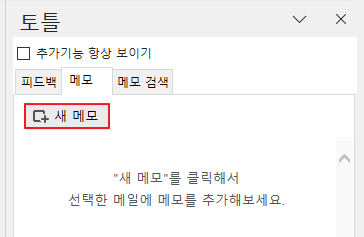
2. 메모 기능 메뉴 확인하기
새 메모를 클릭해 메모를 추가하면 패널에 아래 이미지와 같이 메모가 생성됩니다.
메모 우측 상단에 위치한 메뉴를 활용해 메모를 고정하고, 메모 배경색을 변경하거나 메모 내용을 수정 및 삭제할 수 있습니다.


3. 메모 검색하기
이메일 별로 작성해 놓은 메모를 언제든 검색을 통해 찾아볼 수 있습니다.
메모를 찾을 이메일을 선택한 후 토틀 상단 메뉴에서 추가기능을 클릭합니다.
A. 추가기능 패널에서 확인하기

우측의 추가기능 패널에서 메모 검색 탭 클릭해 검색 창에 검색할 단어를 입력 하면 검색 단어와 관련된 메모를 찾을 수 있습니다.
B. 메뉴 메모검색에서 확인하기
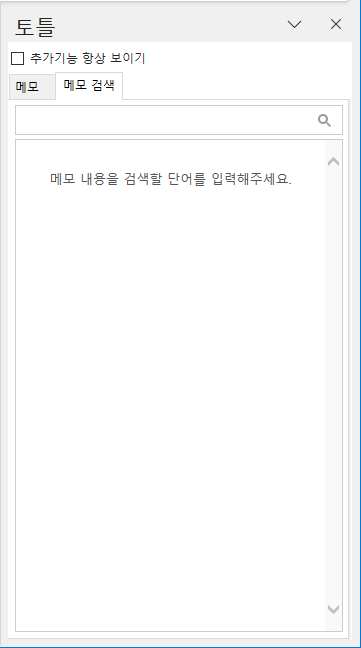
아웃룩 토틀 탭 메뉴의 메모검색을 클릭하면 메모 내용을 손쉽게 확인할 수 있고 메일 열기를 클릭해 메모를 추가한 이메일 또한 검색 및 열람할 수 있습니다.
지금 바로 토틀 메모 기능을 활용해
업무를 손쉽고 간편하게 처리해보세요!
제품과 관련해 문의할 사항이 있으신가요?
지금 바로 아래 연락처로 문의해주세요!
▶ 1:1 문의하기
▶ E: support@totlelab.com
'토틀 상세 기능 > 효율적 협업 기능' 카테고리의 다른 글
| 아웃룩에서 조직도를 활용하는 방법 (0) | 2022.08.03 |
|---|---|
| 아웃룩에서 실시간 채팅 활용하기 (0) | 2022.08.03 |
| 아웃룩에서 Microsoft Teams 채팅 연동하는 방법 (0) | 2022.08.03 |
| 아웃룩에서 이메일 서식 활용하는 방법 (0) | 2022.08.03 |
| 아웃룩에서 메일 주소록을 활용하는 방법 (0) | 2022.08.03 |

